ps如何将图片裁剪为1:1比例
时间:2024-10-21 02:05:39 来源:互联网 阅读:
ps如何将图片裁剪为1:1比例,这里,小编就告诉大家是怎么一回事,学会怎么操作。
工具/原料1、首先我们打开一张图片。
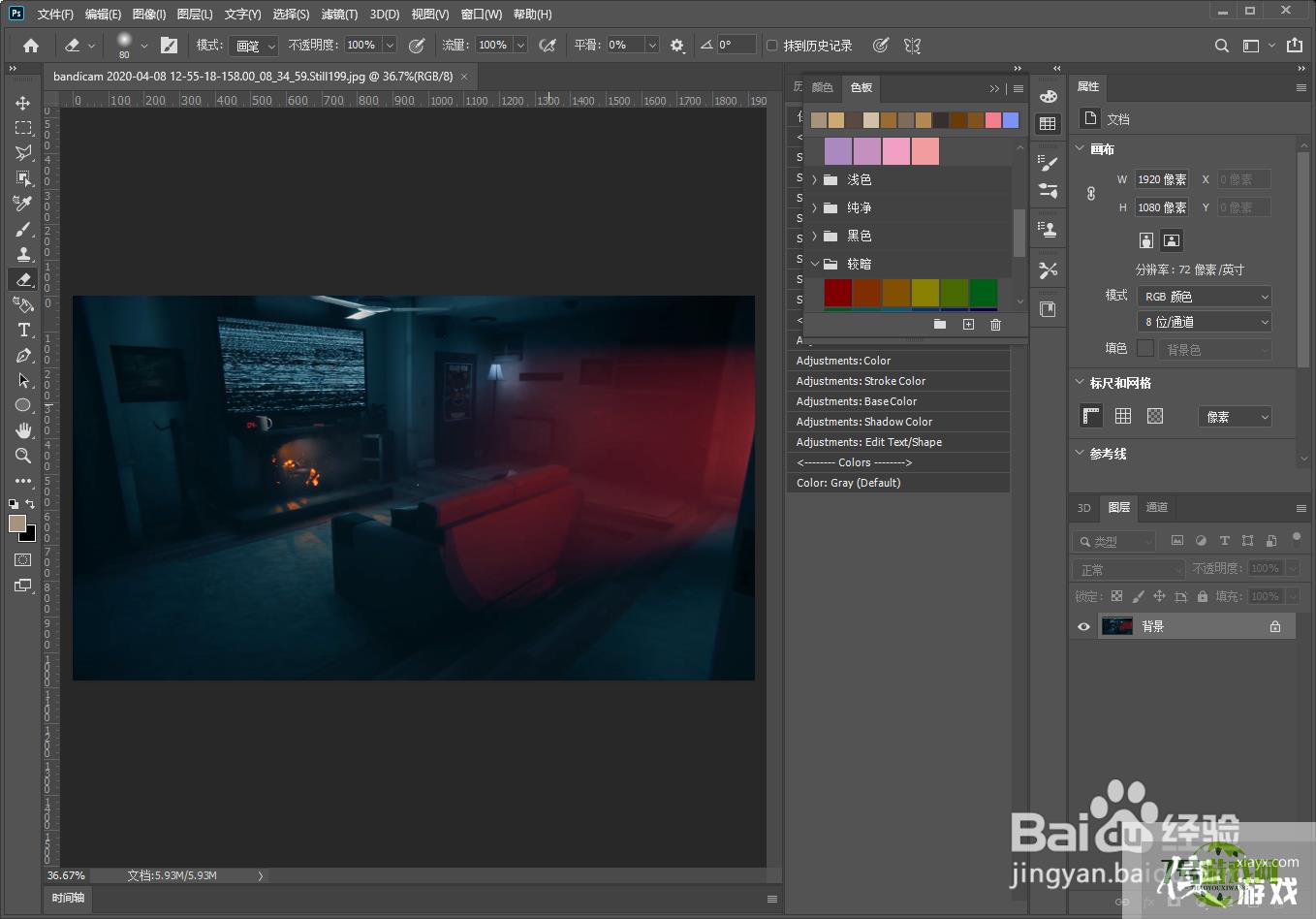
2、点击裁剪工具。
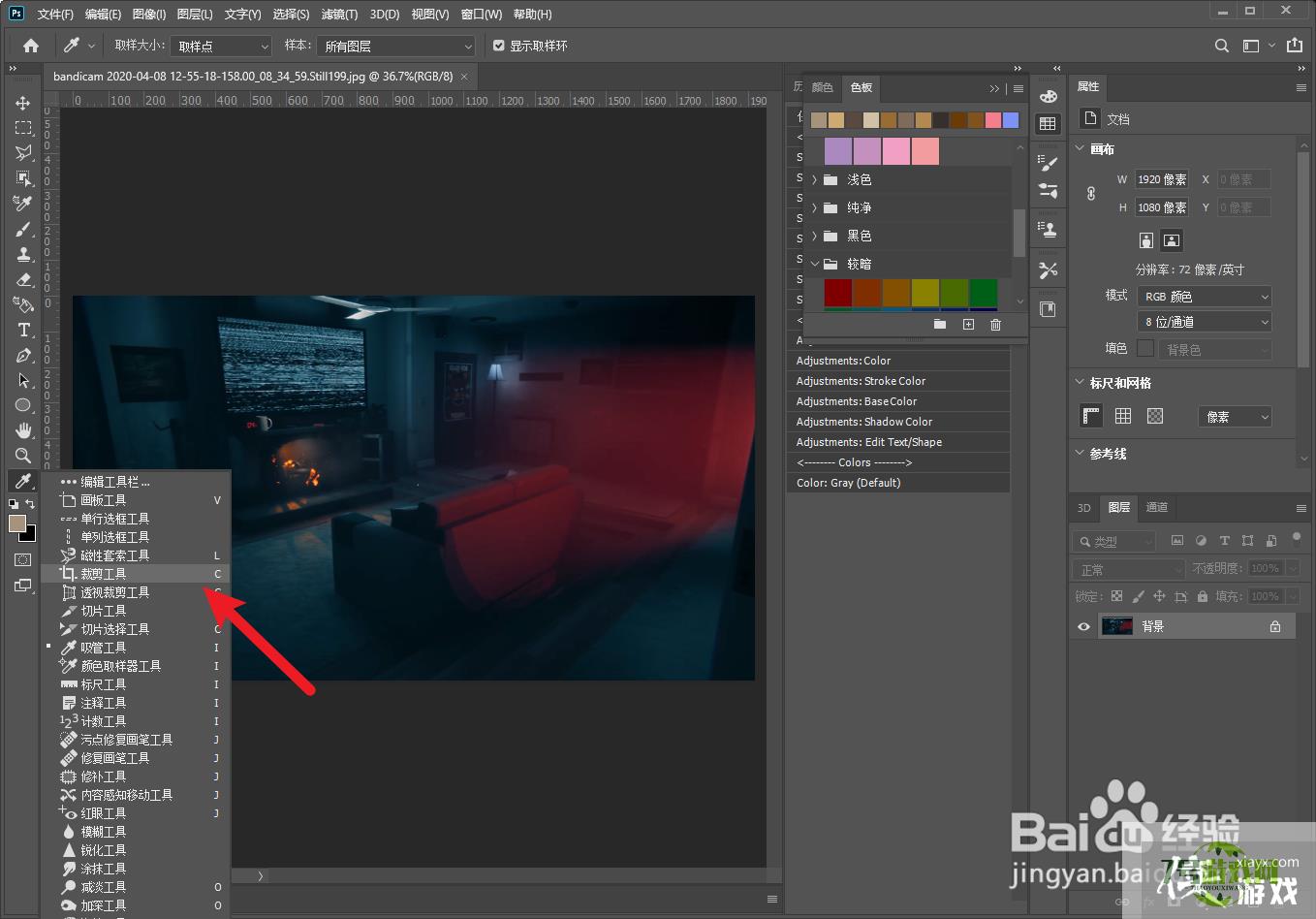
3、然后选中比例列表。
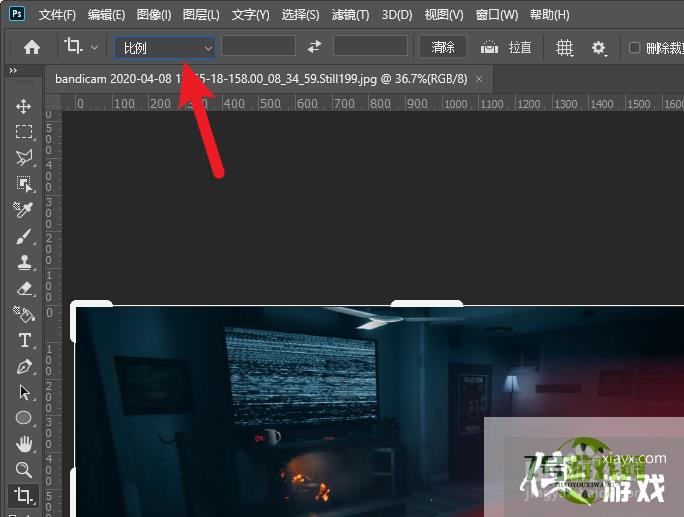
4、在列表中选择1:1选项。
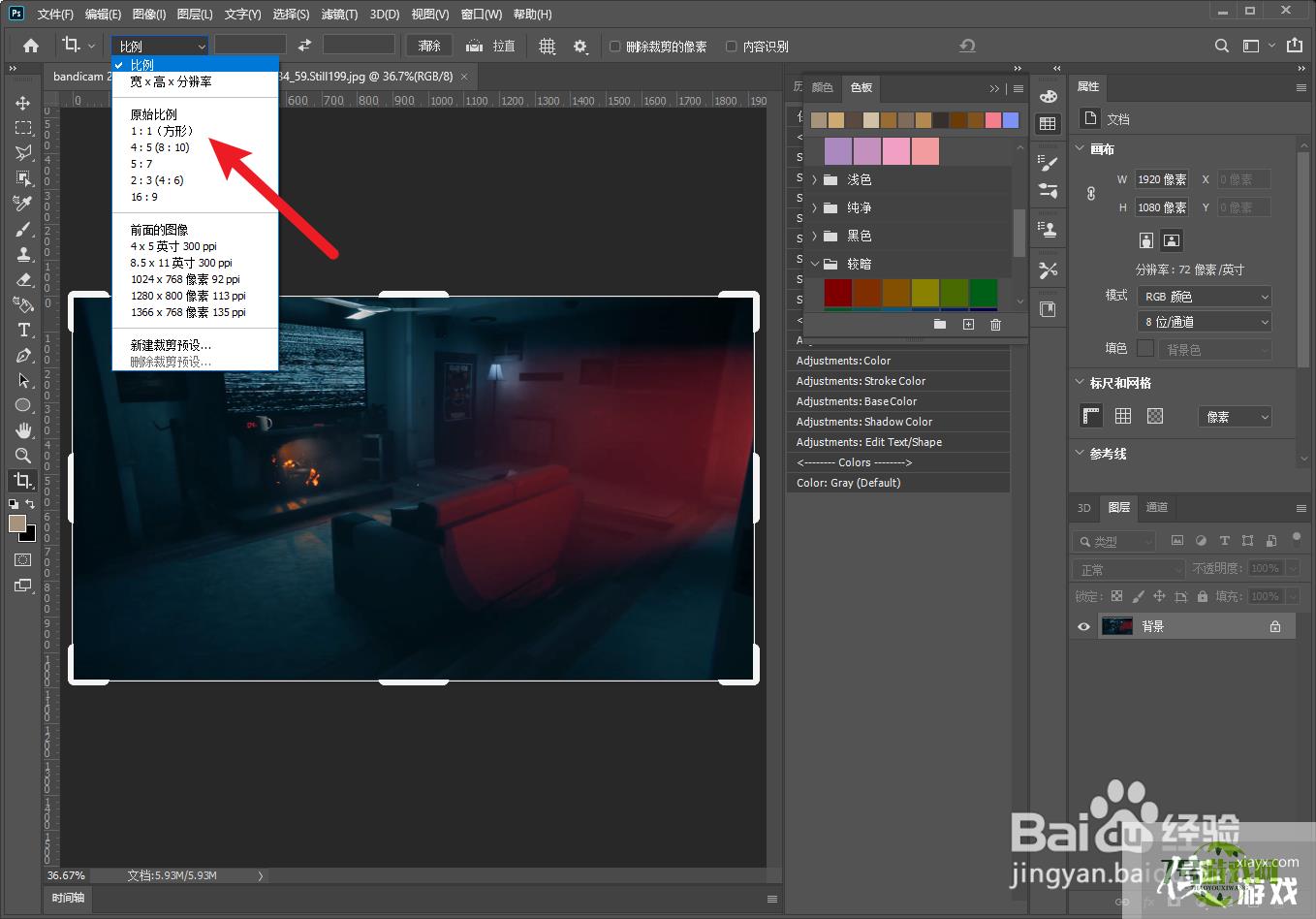
5、这样会显示一个1:1的选择框,确定位置后点击确定即可。
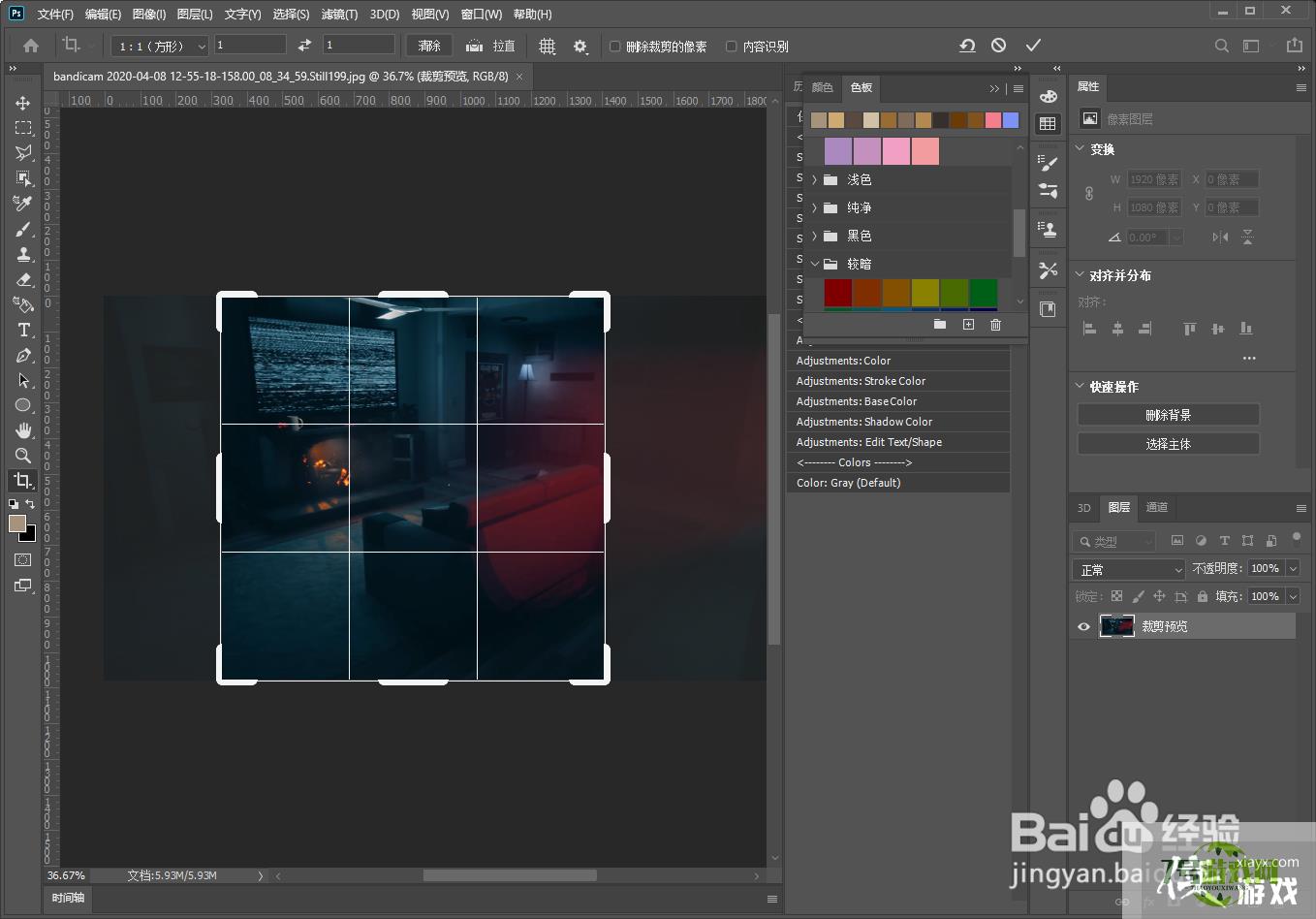
最新更新
更多软件教程
更多-
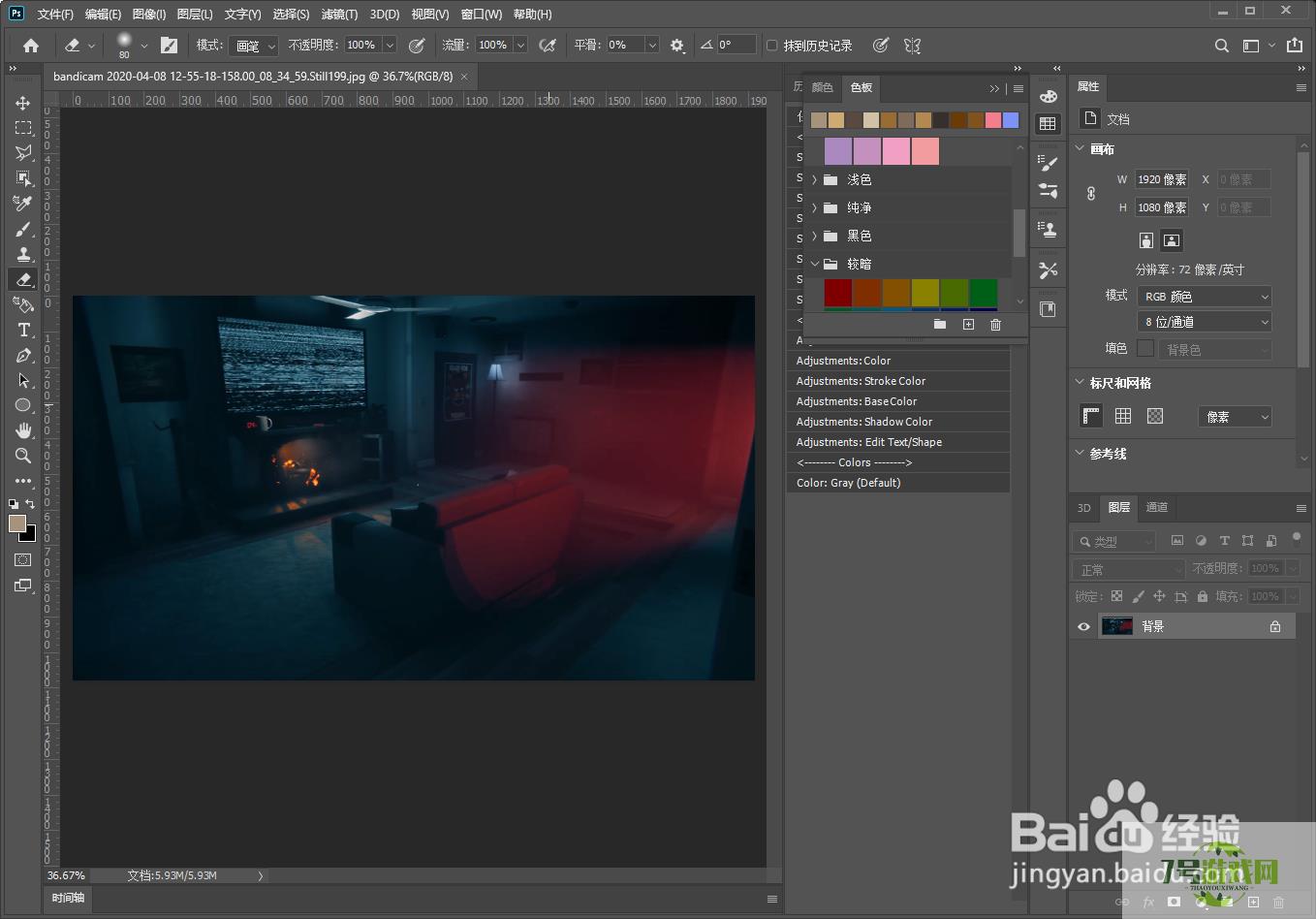
- ps如何将图片裁剪为1:1比例
-
互联网
10-21
-
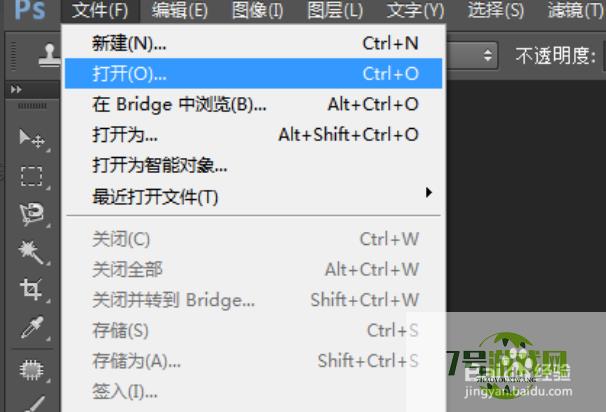
- 怎么在ps里调整线稿颜色
-
互联网
10-21
-
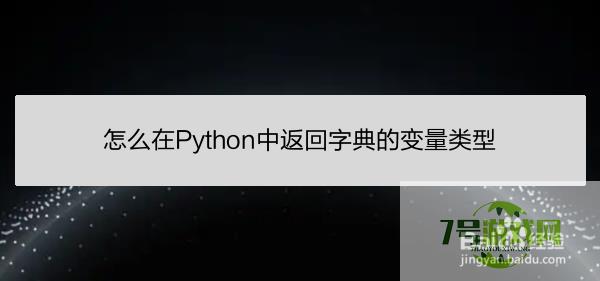
- 怎么在Python中返回字典的变量类型
-
互联网
10-21
-
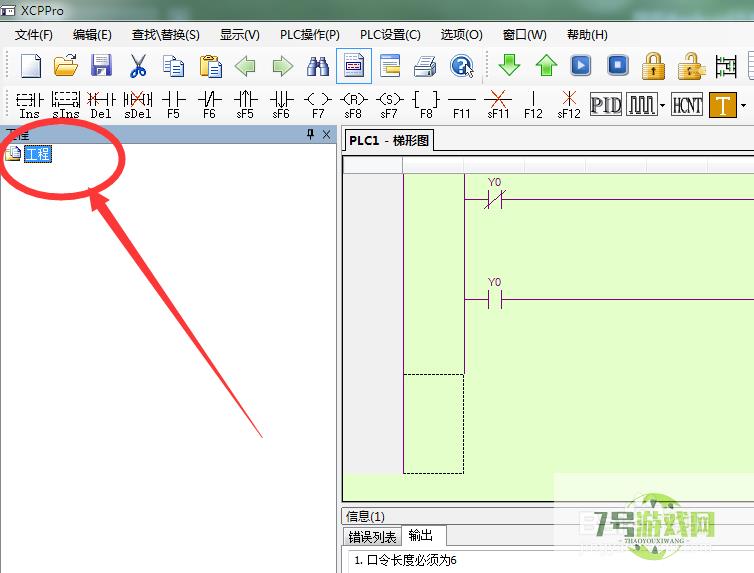
- 信捷PLC编程软件如何设置如何设置密码
-
互联网
10-21
-
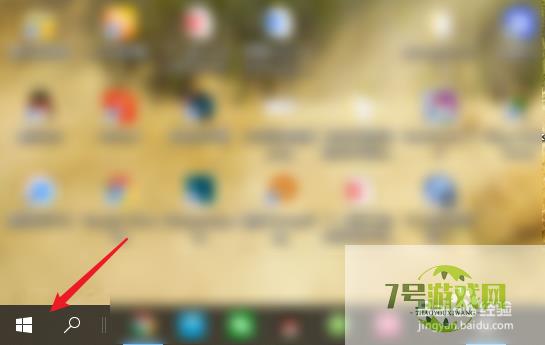
- 电脑日历不显示农历日期该怎么办
-
互联网
10-21
-
如有侵犯您的权益,请发邮件给3239592717@qq.com











